
本文旨在解决在 Elementor 表单中使用 HTML 字段时,调整列宽以实现响应式布局的问题。通过使用 Metform 插件,您可以轻松地在 Elementor 中自定义 HTML 字段的样式和布局,从而实现所需的响应式效果。本文将介绍 Metform 插件的基本用法,并提供示例代码,帮助您快速上手。
使用 Metform 插件调整 HTML 字段列宽
Elementor 是一款强大的 WordPress 页面构建器,但直接在 Elementor 表单中使用 HTML 字段时,可能难以控制其列宽以实现响应式布局。Metform 插件提供了一种简单有效的解决方案。
1. 安装并激活 Metform 插件
首先,您需要在 WordPress 后台安装并激活 Metform 插件。您可以从 WordPress 插件库搜索 "Metform" 并安装,或者直接从 WordPress 官网下载:
立即学习“前端免费学习笔记(深入)”;
https://www.php.cn/link/2ec937378ea08e49faa1a6608880d002
2. 创建或编辑 Elementor 表单
在 Elementor 中创建或编辑您需要添加 HTML 字段的表单。
3. 添加 Metform HTML 字段
在 Elementor 编辑器中,搜索 "Metform HTML" 元素,并将其拖放到您的表单中。
4. 添加 HTML 代码
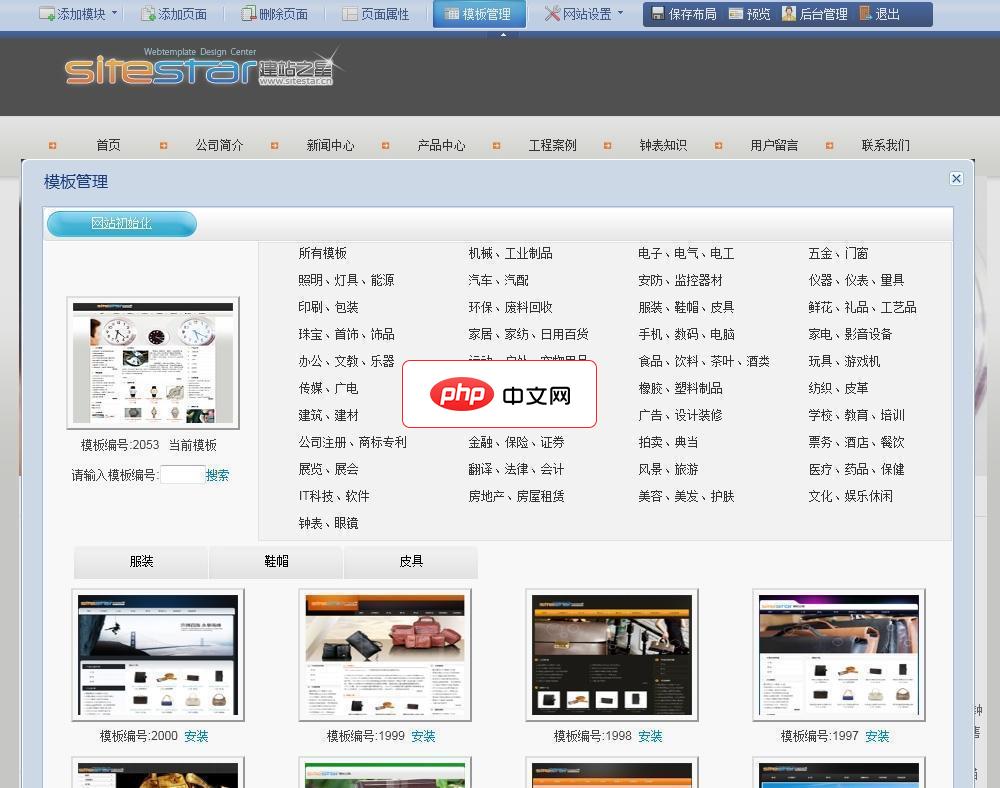
SiteStar V2.7版功能说明:增加和改善功能1、站点基本设置中增加地址栏图标上传。2、调整文章、产品按后台顺序值从大到小进行排序显示。3、新增留言模块自定义留言项功能,方便各种网站留言表单需求。4、下载模块中,下载类型新增外部链接方式。5、友情链接、在线客服模块,新增排序字段,可调整显示顺序。6、新增走马灯按后台顺序值从大到小进行排序显示。7、增强公告模块设置滚动速度。8、产品列表显示方式
将您的 HTML 代码粘贴到 Metform HTML 字段的内容区域。例如,您可以使用提供的 HTML 代码来实现带有国家代码选择的电话号码输入框:
HTML Select Country Phone Code List with Flags
5. 调整列宽和样式
Metform 插件允许您在 Elementor 编辑器中直接调整 HTML 字段的列宽和其他样式。您可以使用 Elementor 的布局选项(例如列宽、内边距、外边距)来控制字段的显示效果。
- 列宽: 在 Elementor 的列设置中,您可以调整列的宽度,从而影响 HTML 字段的宽度。设置为 100% 可以使字段占据整个列的宽度。
- 高级设置: 在 Metform HTML 字段的 "高级" 选项卡中,您可以添加自定义 CSS 类或 ID,以便更精细地控制字段的样式。
6. 响应式设置
确保在 Elementor 的响应式设置中,针对不同的设备(桌面、平板电脑、移动设备)调整列宽和样式,以实现最佳的响应式效果。
示例:
假设您想让电话号码输入框在桌面设备上占据 50% 的宽度,在平板电脑上占据 75% 的宽度,在移动设备上占据 100% 的宽度。您可以在 Elementor 的列设置中,针对不同的设备设置不同的列宽。
注意事项:
- 确保引入的 CSS 和 JavaScript 文件能够正确加载。检查控制台是否有错误信息。
- 某些 HTML 代码可能需要额外的 CSS 样式才能在 Elementor 中正确显示。您可以使用 Elementor 的自定义 CSS 功能来添加必要的样式。
- Metform 插件提供了丰富的功能,可以进一步自定义表单的外观和行为。建议您查阅 Metform 的官方文档,了解更多高级用法。
总结:
通过使用 Metform 插件,您可以轻松地在 Elementor 表单中添加和自定义 HTML 字段,并调整其列宽以实现响应式布局。Metform 提供了灵活的选项,使您可以根据需要定制表单的外观和功能。记住要测试不同设备上的显示效果,以确保最佳的用户体验。






























